10 najlepszych kserokopiarek o wysokiej jakości i konkurencyjnych cenach

Kopiarki są coraz lepsze pod względem jakości i ceny. Każda kopiarka będzie miała inną konfigurację i cenę, aby sprostać potrzebom konsumentów.
Itunes to popularne oprogramowanie, którego każdy może używać do słuchania muzyki na swoim iPhonie, jest to również oprogramowanie, które umożliwia podłączenie iPhone'a do komputera w celu łatwego przesyłania ulubionych plików muzycznych do iTunes z urządzenia. W poniższym artykule WebTech360 poprowadzi Cię, jak podłączyć iPhone'a do komputera za pomocą iTunes dla użytkowników iPhone'a, pomagając w łatwym połączeniu.
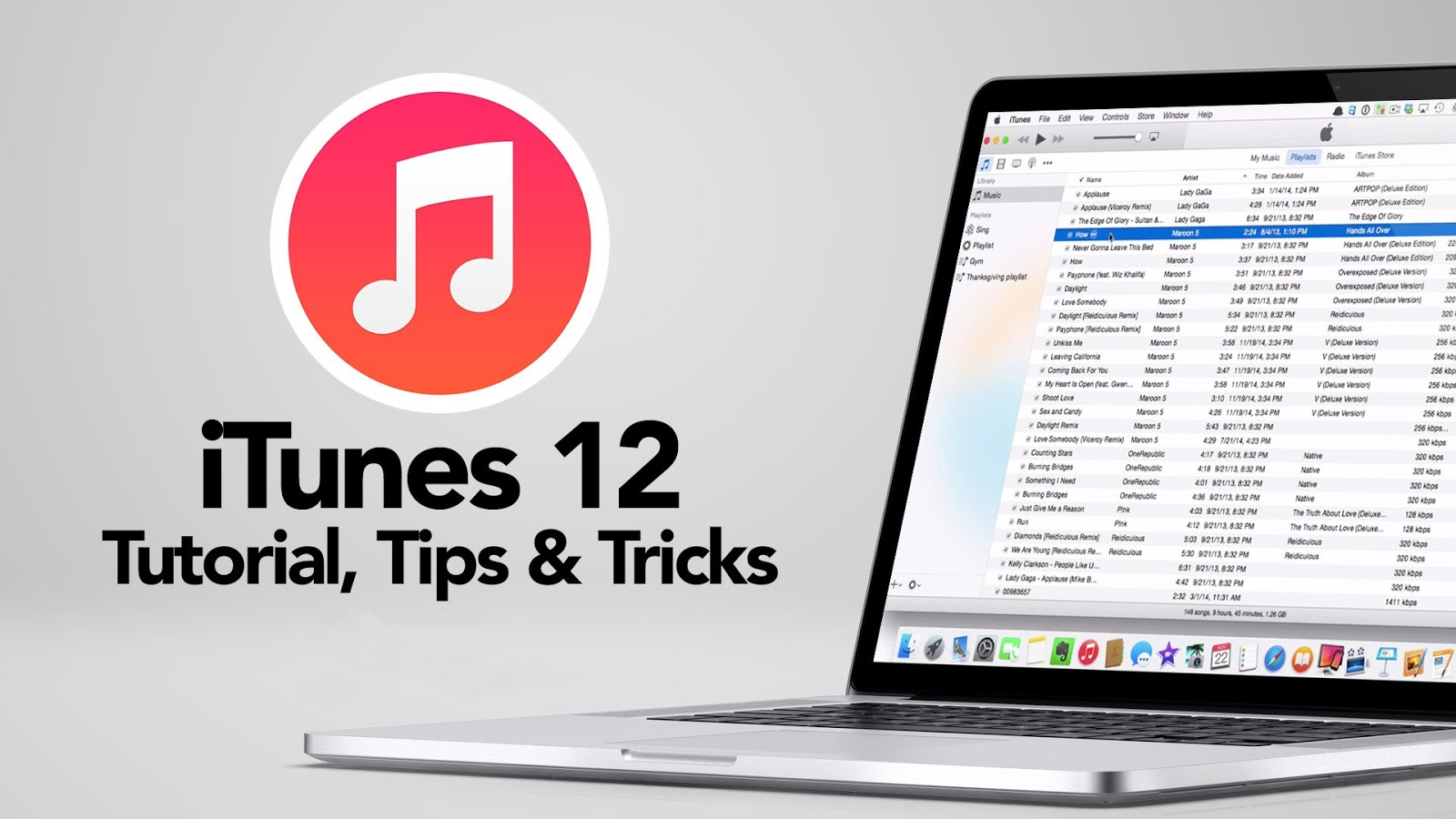
Podłącz iPhone'a do komputera kablem USB
Oprogramowanie iTunes to narzędzie opracowane przez firmę Apple i znane jako odtwarzacz multimedialny, aplikacja do zarządzania urządzeniami mobilnymi, odtwarzacz radia internetowego itp., dostępne na dwóch platformach: Windows i MacOS.
Oprogramowanie iTunes ma wiele wersji, a najnowsza wersja to obecnie 12.11.0.26 , w ramach tego artykułu na temat podłączania iPhone'a do komputera za pomocą iTunes, nie tylko wspominamy o starych wersjach, ale już aktualizujemy nowe punkty w najnowszej wersji.
Niektóre funkcje oprogramowania iTunes:
- Synchronizuj dane między iPhonem a komputerem.
- Umożliwia zarządzanie urządzeniem iPhone.
- Połącz się ze sklepem internetowym w sklepie iTunes, aby pobierać muzykę i filmy.
- Bezpośrednie połączenie ze sklepem Apple w celu wygodnego zarządzania aplikacjami i grami.
Ponadto najnowsza aktualizacja umożliwia przeglądanie utworów, kompozytorów i wykonawców podczas przeglądania muzyki klasycznej w katalogu muzycznym Apple oraz zoptymalizowała interfejs, aby był wygodny i łatwy dla użytkowników.więcej podczas użytkowania.

Jak podłączyć iPhone'a do komputera przez iTunes
Przed przystąpieniem do czynności podłączania iPhone'a do komputera za pomocą iTunes musimy przygotować następujące niezbędne elementy:
- Komputer z systemem operacyjnym Windows lub MacOS z zainstalowanym programem iTunes (jeśli na komputerze nie jest zainstalowany program iTunes, zapoznaj się z instrukcjami instalacji programu iTunes opisanymi w poniższej sekcji lub wyszukaj w Google).
- telefon iPhone.
- Kabel do podłączenia iPhone'a do komputera.
Podłącz iPhone'a do komputera za pomocą iTunes w systemie operacyjnym Windows:
Krok 1: Odwiedź stronę www.apple.com/itunes/ , aby pobrać najnowsze oprogramowanie iTunes.
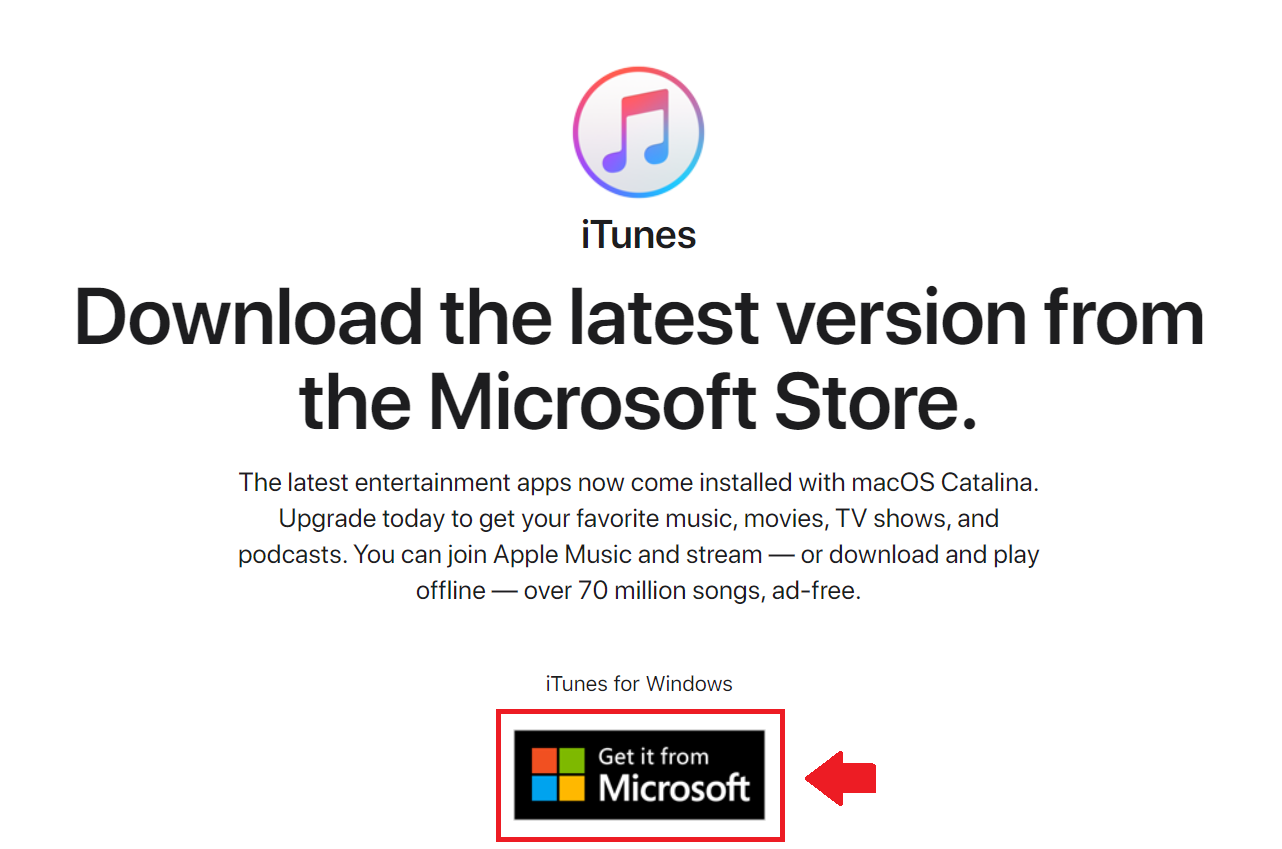
Krok 2: Po przekierowaniu do sklepu Microsoft Store Wybierz Pobierz, aby zainstalować automatycznie.
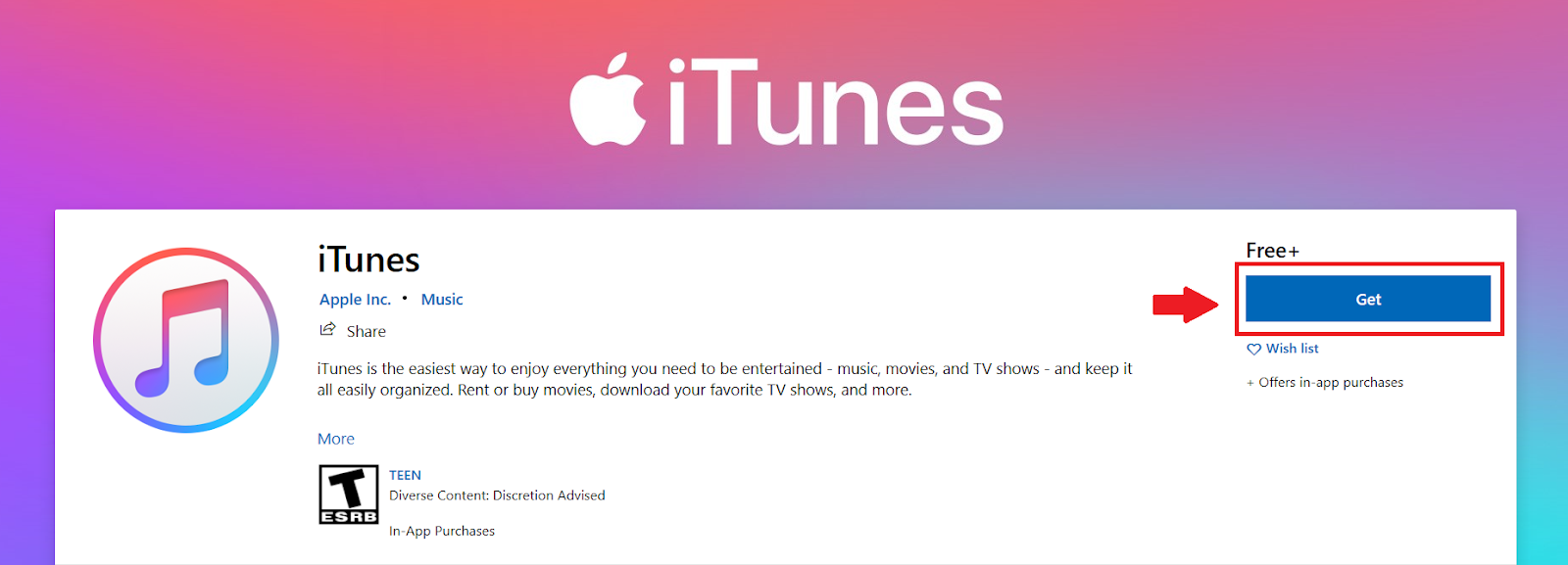
Krok 3: Zaakceptuj warunki korzystania z usługi iTunes
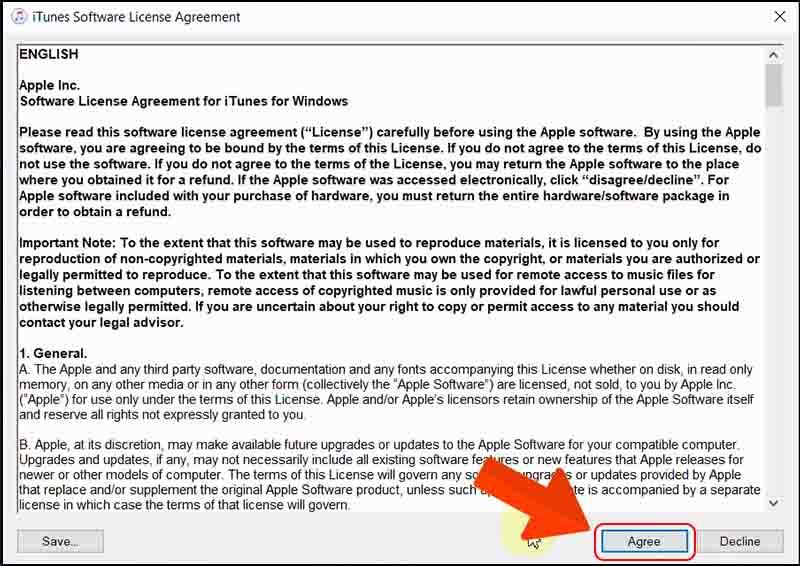
Krok 4: Podłącz iPhone'a do komputera kablem, wybierz Zaufaj i wprowadź hasło, aby się uwierzytelnić.

Krok 5: Wybierz ikonę telefonu w iTunes, aby zakończyć połączenie.
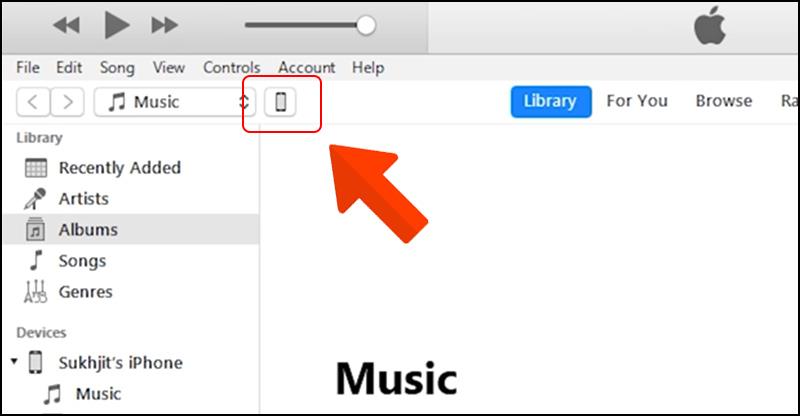
Krok 6: Wyświetl informacje o swoim telefonie w oprogramowaniu iTunes.
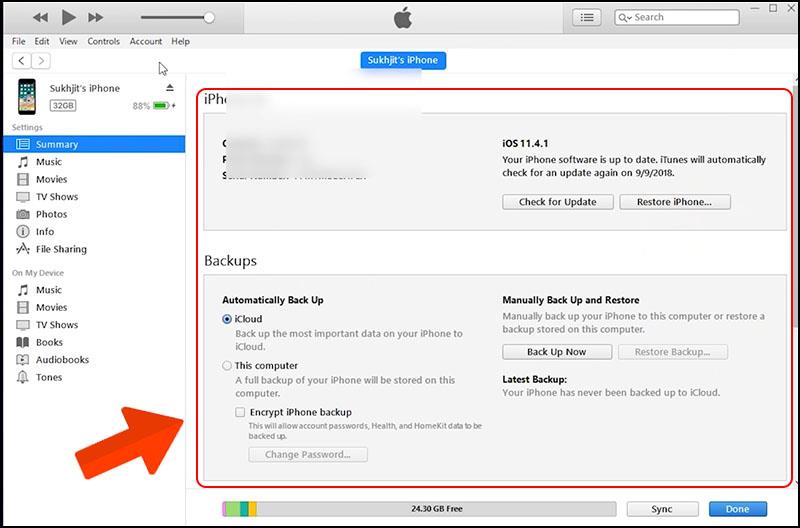
Podłącz iPhone'a do komputera za pomocą iTunes w systemie macOS:
Krok 1: Odwiedź stronę www.apple.com/itunes/ , aby pobrać wersję dla systemu MacOS.
Krok 2: Uruchom plik instalacyjny po zakończeniu pobierania.
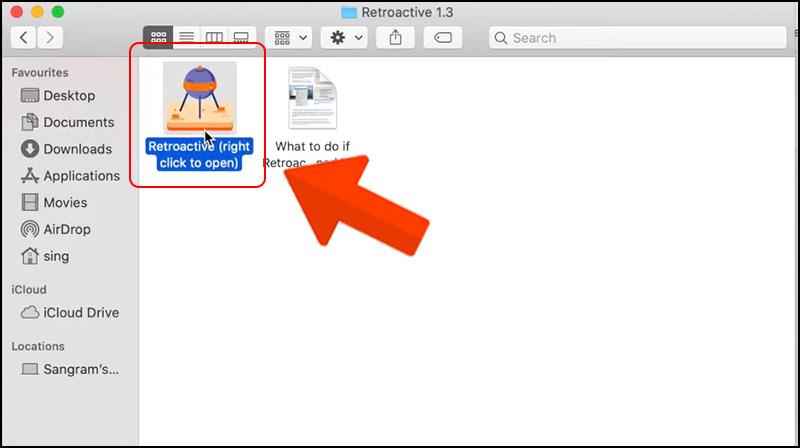
Krok 3: Wybierz zainstaluj .
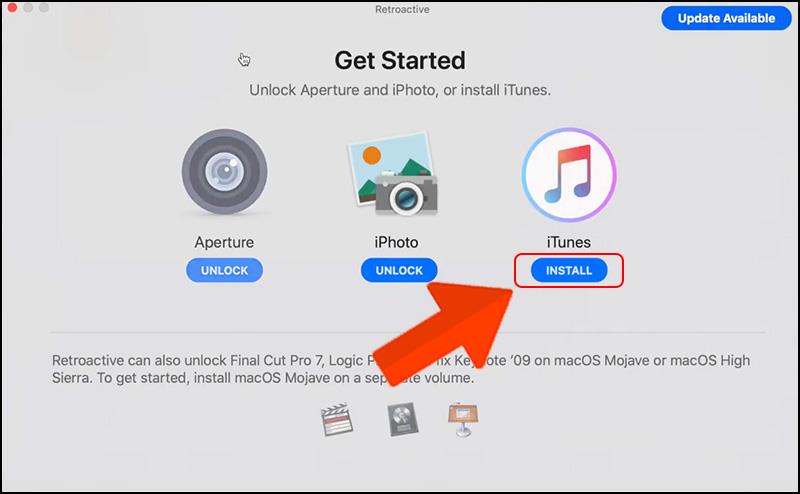
Krok 4: Poczekaj, aż urządzenie zakończy proces instalacji.
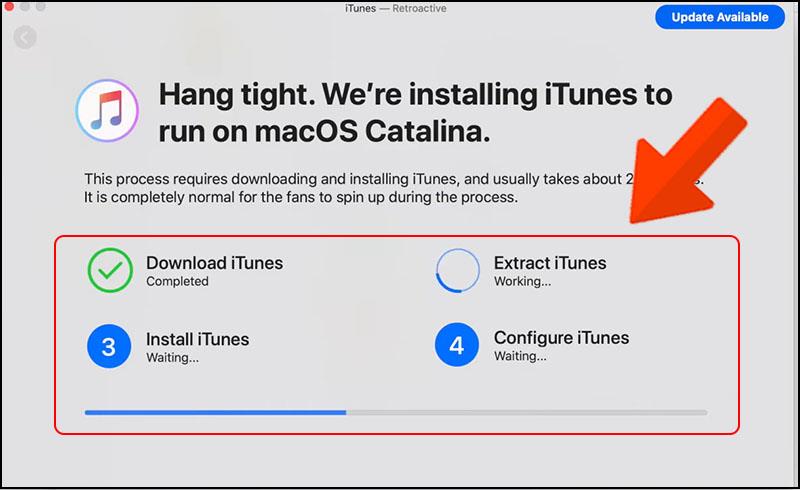
Krok 5: Po zakończeniu instalacji na ekranie pojawi się komunikat.
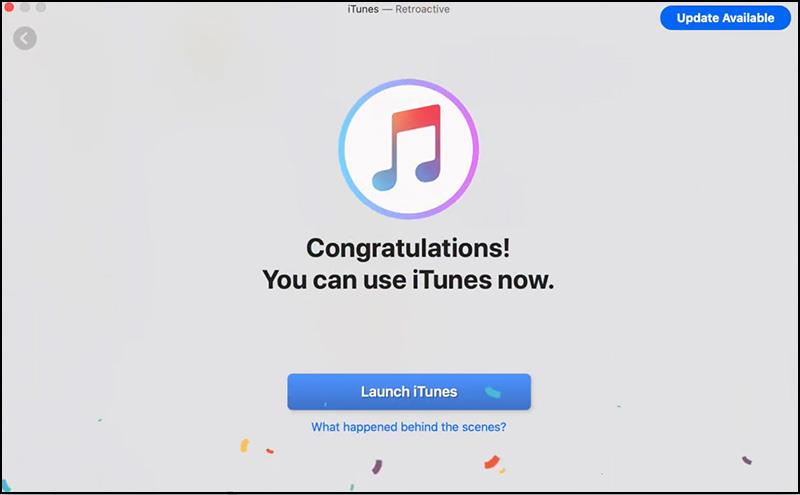
Krok 6: Podłącz iPhone'a do komputera kablem, wybierz Zaufaj i wprowadź hasło, aby się uwierzytelnić.

Krok 7: Wybierz ikonę telefonu w iTunes, aby zakończyć połączenie.
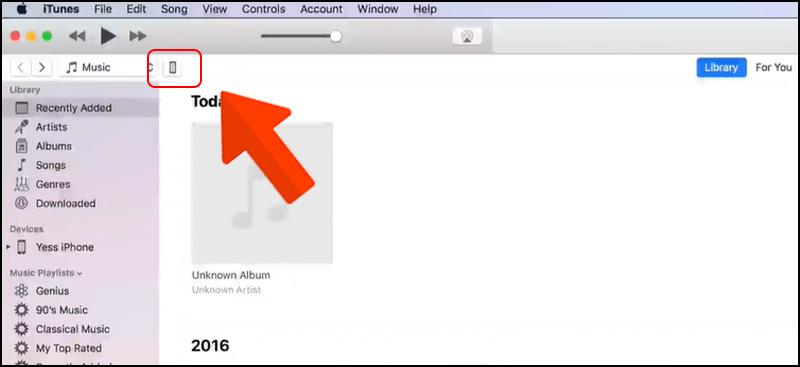
Krok 8: Wyświetl informacje o swoim telefonie w oprogramowaniu iTunes.
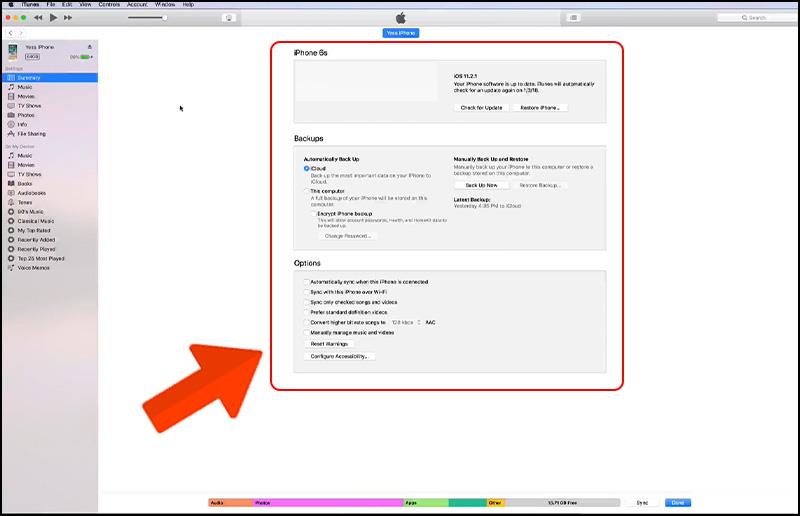
Ze względów bezpieczeństwa podłączenie iPhone'a do komputera w porównaniu z telefonami z Androidem jest dość skomplikowane i długotrwałe, poniższe uwagi poprowadzą Cię do bezpiecznego i najskuteczniejszego podłączenia iPhone'a do komputera za pomocą iTunes.
Bądź na bieżąco z najnowszymi wersjami iTunes. Dzięki nowym aktualizacjom unikniesz błędów podczas łączenia. Proces aktualizacji jest niezwykle prosty i całkowicie darmowy.
Zwróć uwagę na kabel połączeniowy. Używanie kabli niewiadomego pochodzenia lub wykazujących oznaki uszkodzenia jest główną przyczyną problemów związanych z pożarem i wybuchem podczas korzystania z telefonu. Natychmiast sprawdź kabel i port połączenia, gdy pojawią się oznaki uszkodzenia lub migotanie sygnału połączenia.
Skonfiguruj połączenie po raz pierwszy. Przy pierwszym połączeniu iTunes daje dwie możliwości: „ Skonfiguruj jako nowy ” i „ Przywróć z kopii zapasowej ”. Wybierz „Ustaw jako nowy”, jeśli nie masz zbyt dużego doświadczenia z iTunes.
Niektóre typowe błędy podczas łączenia, które wymienimy poniżej:
- Podłączanie iPhone'a do komputera za pomocą iTunes często powoduje błędy, które prowadzą do braku odpowiedzi, zobacz następujące błędy, aby rozwiązać ten problem.
- Sprawdź kabel połączeniowy: Sprawdź kabel połączeniowy i port połączeniowy, ponieważ jest to łatwe do wykrycia i bardzo często występują błędy.
- Stara wersja iTunes: sprawdź dostępność aktualizacji iTunes, aby zapewnić łączność między iPhone'em a komputerem.
- Łączność iPhone'a jest ograniczona: Po pewnym okresie użytkowania iPhone będzie stopniowo zmniejszać swoją zdolność łączenia się z urządzeniem: Uruchom ponownie, aby odświeżyć urządzenie iPhone.
- Udziel uprawnień na iPhonie: jeśli przypadkowo wybierzesz „Niezaufany” przy pierwszym połączeniu, przejdź do Ustawienia > Ogólne > Resetuj > Resetuj lokalizację i prywatność, aby móc ponownie połączyć urządzenie.
- Błąd sterownika: Czasami błąd wynika z komputera. Zainstaluj ponownie wszystkie sterowniki, aby uniknąć tego błędu.
Oto jak się połączyć, a także kilka podstawowych błędów podczas podłączania iPhone'a do komputera za pomocą iTunes. Chociaż może to być nieco mylące, jeśli jesteś w tym nowy, kiedy już się do tego przyzwyczaisz, staje się to bardzo proste. Mam nadzieję, że ten artykuł rozwiąże problem, jak podłączyć iPhone'a do iTunes. Jeśli chcesz więcej samouczków, śledź WebTech360 , aby być na bieżąco z najnowszymi informacjami.
Kopiarki są coraz lepsze pod względem jakości i ceny. Każda kopiarka będzie miała inną konfigurację i cenę, aby sprostać potrzebom konsumentów.
Ta drukarka Canon jest zawsze dobrej jakości. Poniżej znajdują się produkty do drukarek najbardziej wyselekcjonowanych marek.
Zawieszanie się laptopa jest częstym zjawiskiem podczas korzystania z komputera przez długi czas. Dołącz do WebTech360, aby dowiedzieć się, jak naprawić zawieszonego laptopa, korzystając z poniższego artykułu.
Coffee Lake to generacja procesorów, która przeszła zupełnie inną zmianę niż Intel. Dowiedzmy się więcej o tym chipie.
Ekran komputera można całkowicie obrócić w poziomie lub w pionie, jeśli wiesz, jak to zrobić. Poniższe informacje pomogą Ci szybko się dostosować.
Jak nagrać wysokiej jakości ekran komputera za darmo? Nauczmy się szybko i łatwo nagrywać ekran w kilku sekcjach.
Poniższe doświadczenia związane z zakupem używanych monitorów komputerowych z pewnością pomogą Ci poczuć się pewniej przy wyborze, niezależnie od tego, czy monitor był wcześniej używany, czy nie.
Proste i skuteczne sposoby konwersji DOCX na DOC, które możesz wypróbować w domu. Zapoznaj się z artykułem WebTech360!
Wiele osób zastanawia się, czy używać myszki przewodowej czy bezprzewodowej, jakie są wady i zalety każdego rodzaju myszki. WebTech360 odpowie w poniższym artykule.
Jaka jest różnica między myszą do gier a zwykłą myszą? Dowiedzmy się więcej o tym problemie z WebTech360 z poniższego artykułu!
Spróbuj rozpocząć tworzenie spisu treści w programie Word. Jeśli nie wiesz jak, zapoznaj się z przydatnymi informacjami udostępnianymi przez WebTech360!
Korzystanie z funkcji WYSZUKAJ.PIONOWO w Excelu przynosi wiele korzyści w nauce i pracy. Dowiedz się więcej o WebTech360 z poniższego artykułu
Czym różni się klawiatura mechaniczna od zwykłej klawiatury? Dowiedzmy się, jaka jest różnica między tymi dwoma typami klawiatur w poniższym artykule WebTech360!
Skróty klawiaturowe odgrywają niezwykle ważną rolę w optymalizacji czasu. Dołącz do WebTech360, aby poznać przydatne skróty Excela, które pomogą Ci wydajnie pracować.
Chcesz dowiedzieć się więcej o systemie, funkcjach i więcej o radiatorze? Poniższy artykuł pomoże Ci lepiej zrozumieć radiatory gazowe lub płynne.
Dostępny na rynku głównym Asus TUF FX504GD Red Matter to niezwykle rozsądny wybór przy niskich kosztach i wysokich kryteriach wydajności. Niezwykle wysokiej jakości laptop do gier.
Intel oficjalnie wypuścił serię Core i9 do laptopów, obiecując wprowadzić moc komputera stacjonarnego do laptopów, które wcześniej uważano za gorsze od komputerów PC.
Zwykłe komputery specjalizują się w tworzeniu oprogramowania do renderowania 3dsmax, lumion, oprogramowania do szkicowania dla architektów, artystów...
Wentylatory chłodzące są integralną częścią zestawów komputerowych. Dołączmy więc do WebTech360, aby odpowiedzieć na pytanie, czy odprowadzanie ciepła jest ważne dla laptopów/komputerów PC?
Czy podłączenie iPhone'a do komputera za pomocą iTunes jest tak trudne, jak myślisz? Kroki, aby podłączyć iPhone'a do komputera za pomocą iTunes są proste dla początkujących.


















